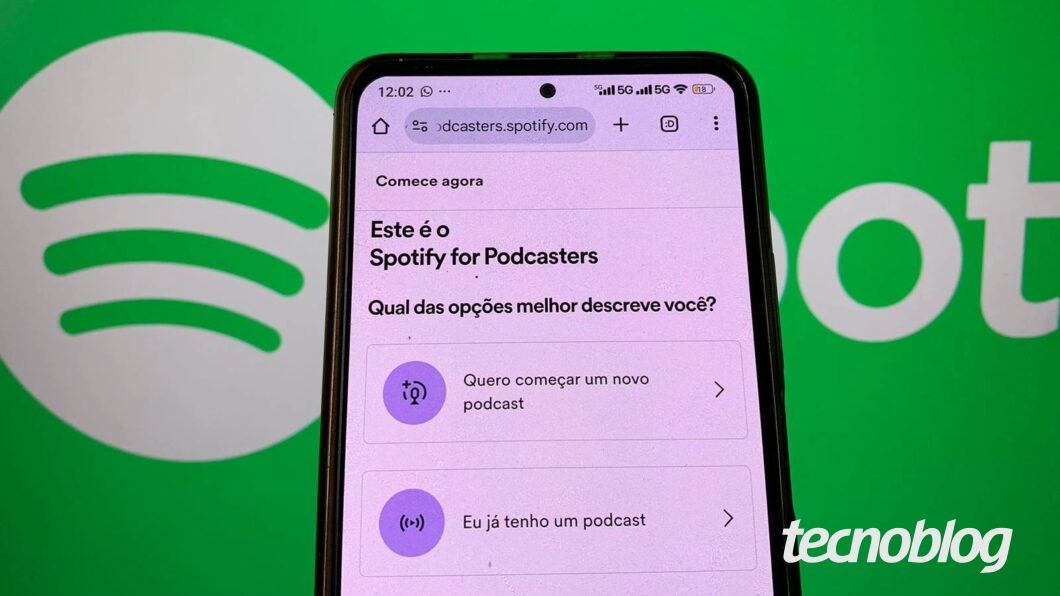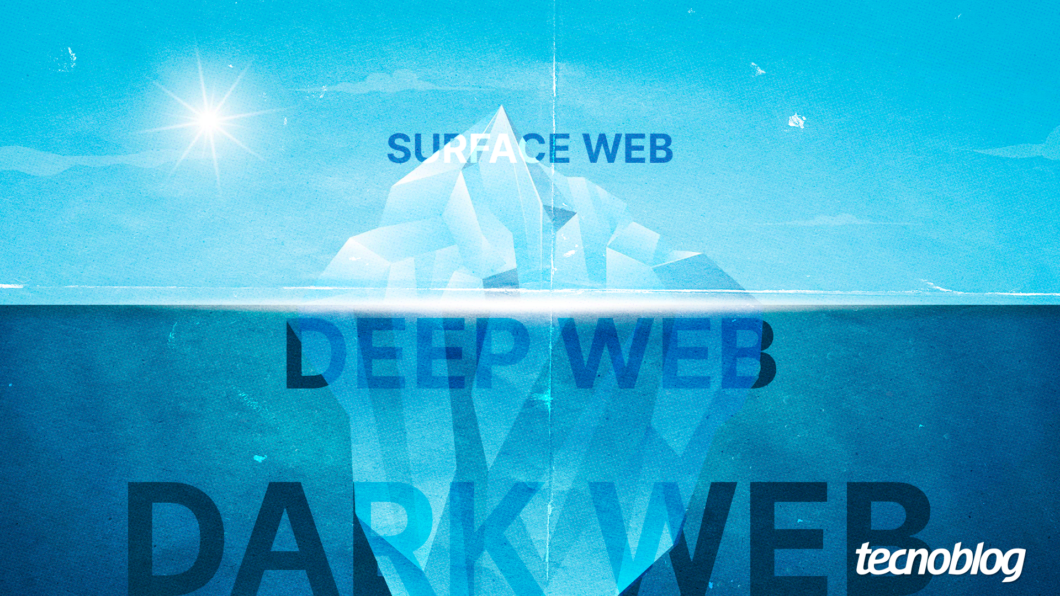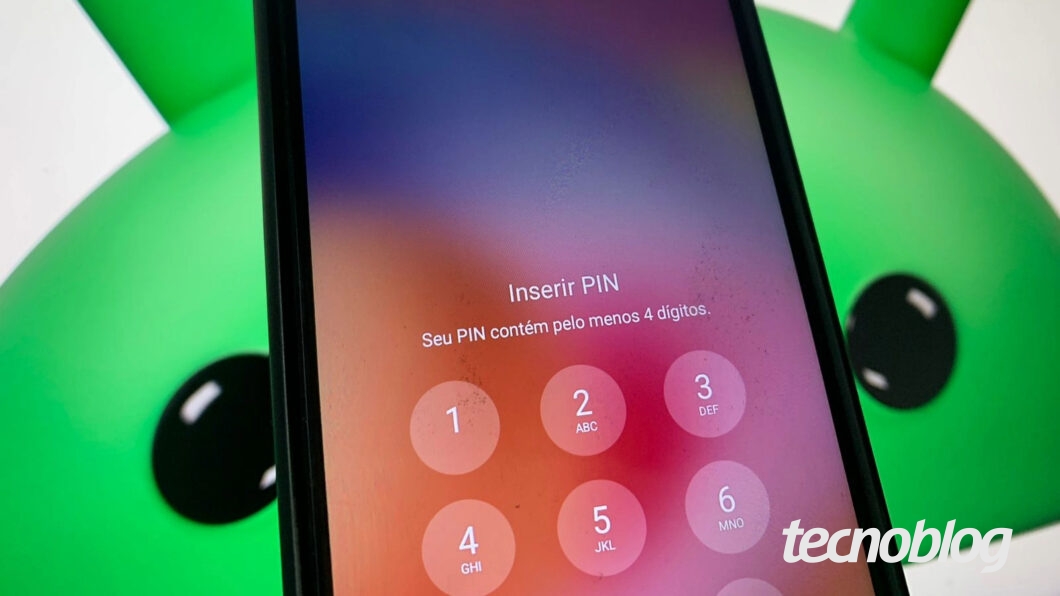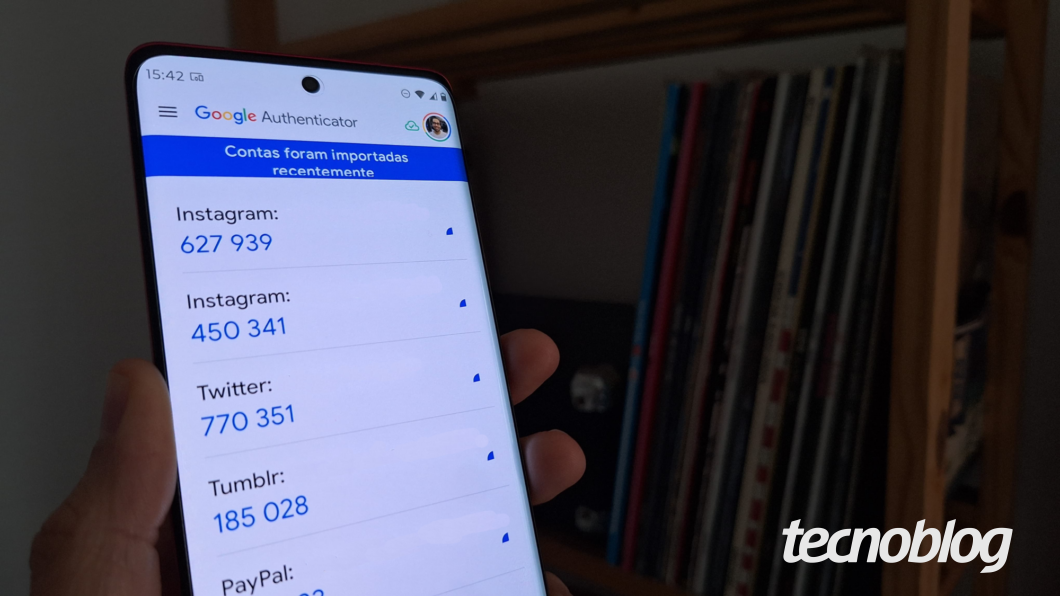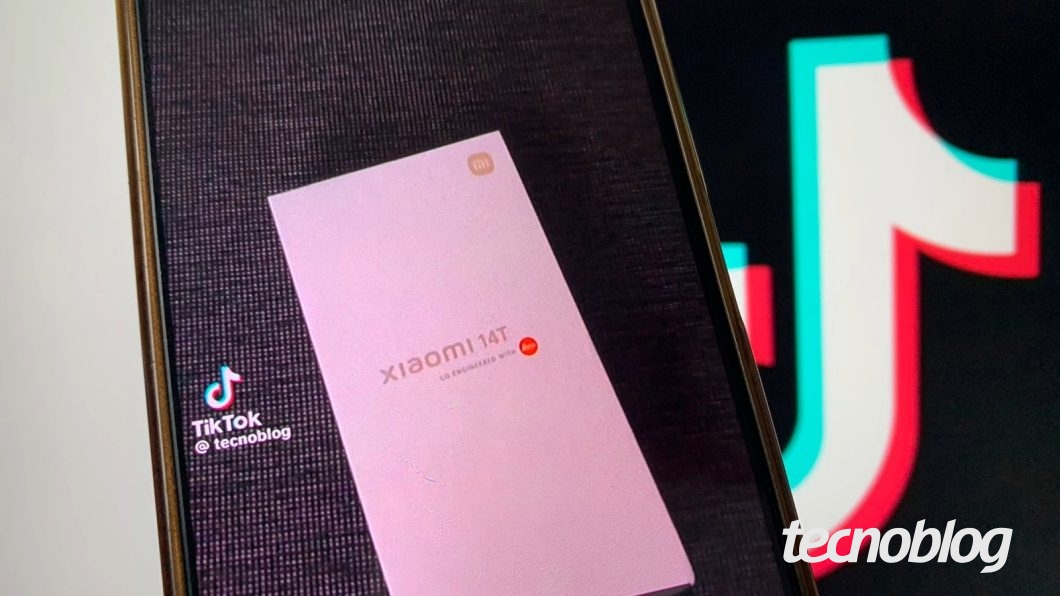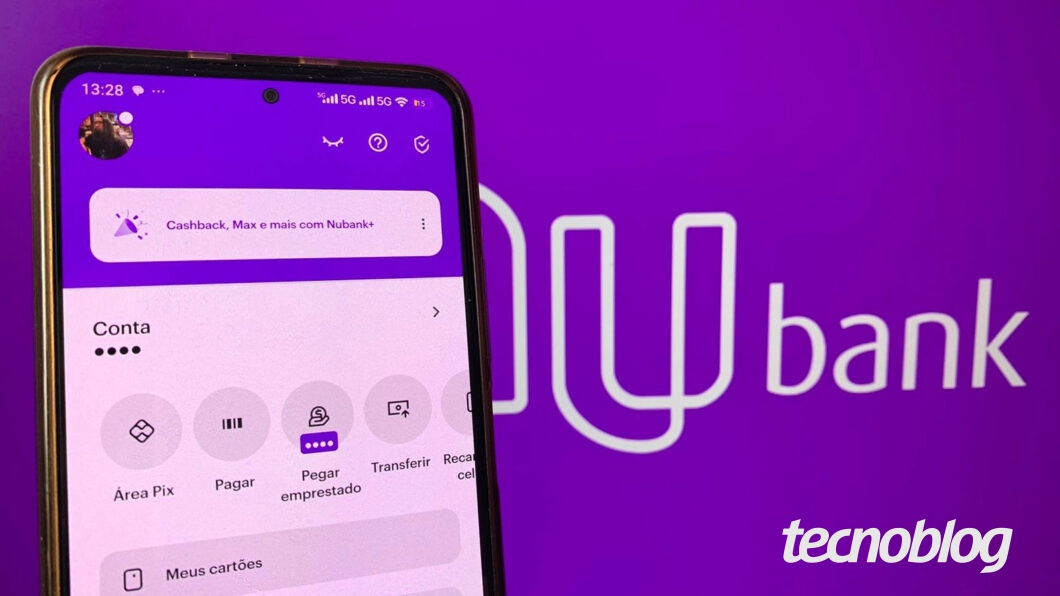“`html
Aprenda a Colocar Seu Podcast no Spotify
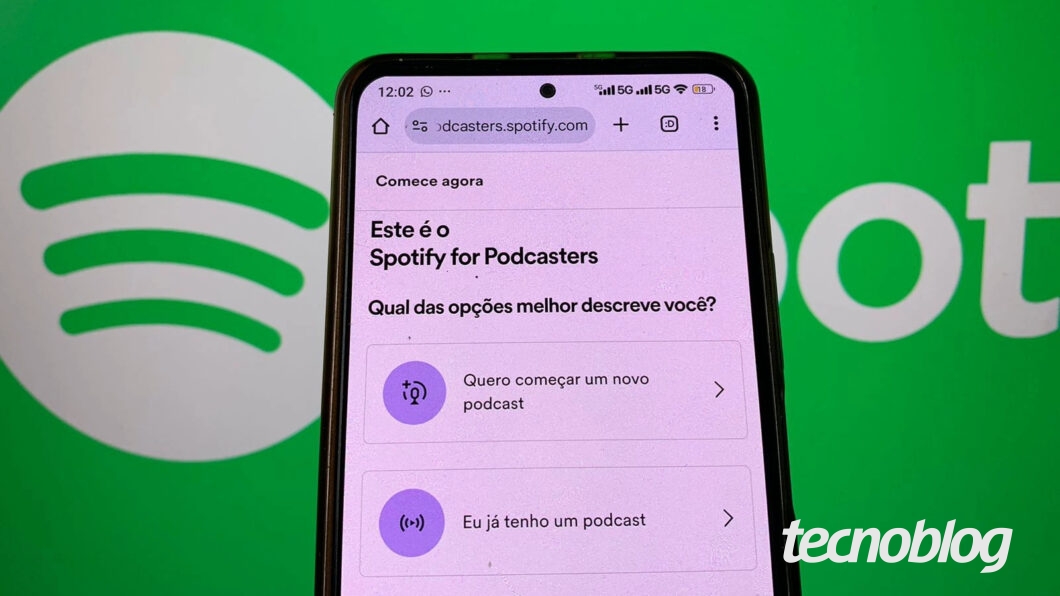
Para disponibilizar seu podcast na plataforma Spotify, é necessário acessar a seção Spotify for Podcasters na web e optar entre criar um novo podcast com hospedagem local ou integrar um já existente através de um feed RSS. O procedimento é viável tanto por dispositivos móveis quanto por computador.
Criando um podcast diretamente no Spotify, você pode enviar suas gravações e gerenciar as informações do seu podcast usando a interface do Spotify for Podcasters. Alternativamente, o uso de um feed RSS permite a inclusão de podcasts que estão hospedados em outras plataformas, como Podbean ou Audioboom.
Vamos explorar os passos necessários para publicar seu podcast no Spotify, tanto se você optar pela hospedagem local quanto pela integração via feed RSS.
Publicando um Novo Podcast no Spotify
1. Acesse a Página Spotify for Podcasters
Entre no endereço podcasters.spotify.com/addpodcast pelo navegador de seu dispositivo, seja celular ou computador. Realize o login com sua conta do Spotify. Ao acessar a próxima tela, aceite os Termos e Condições para prosseguir, marcando a caixa correspondente.
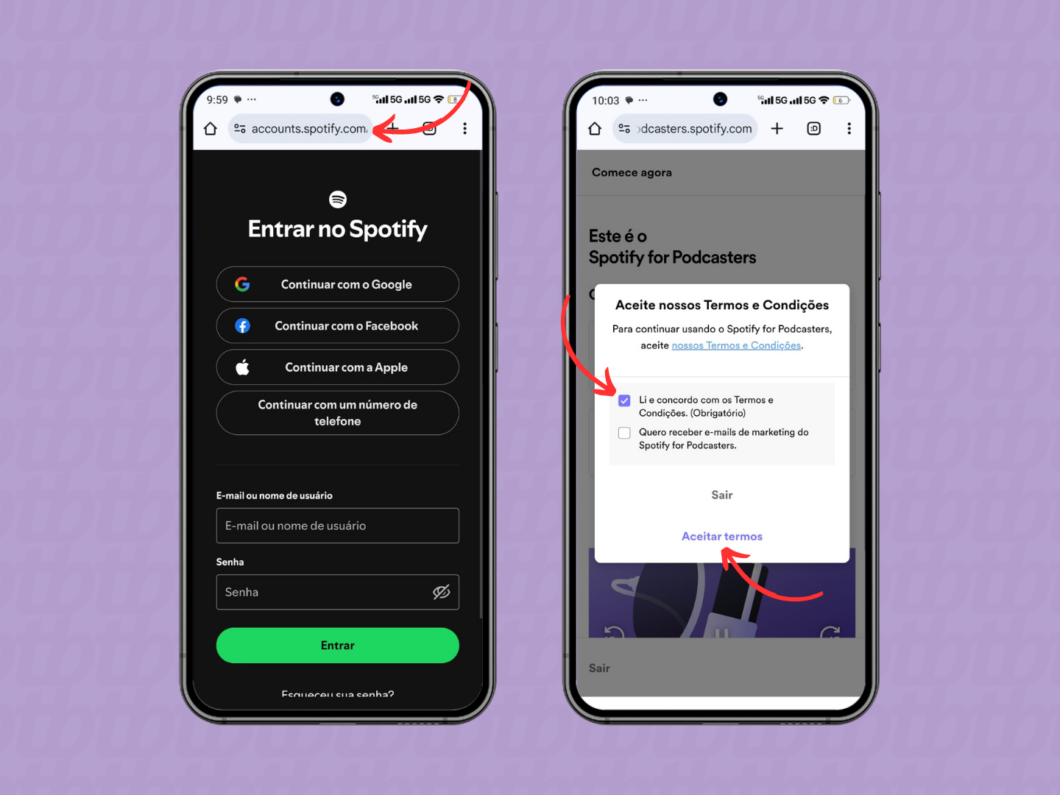
2. Crie um Novo Podcast e Carregue o Arquivo de Mídia
Escolha a opção “Quero começar um novo podcast” para criar seu conteúdo diretamente no Spotify. A seguir, clique em “Vamos lá” para fazer o upload de um arquivo de áudio ou vídeo que você tenha. O Spotify permite gravações instantâneas, mas essa funcionalidade está limitada apenas ao áudio.
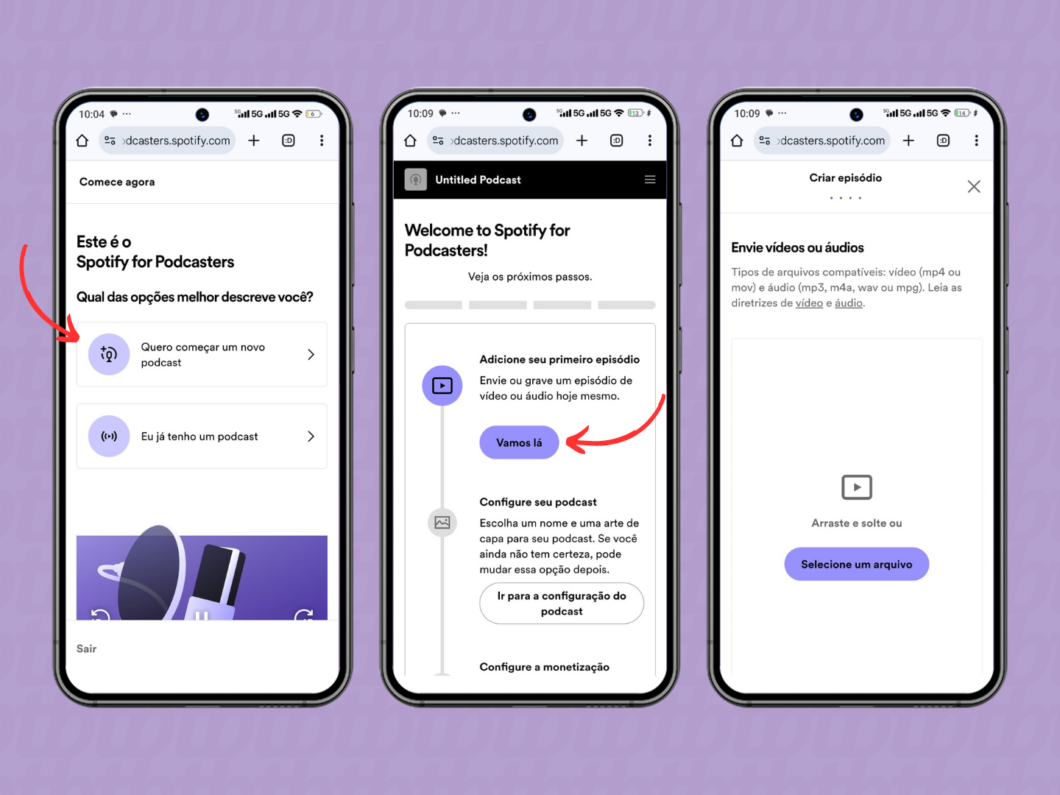
3. Adicione Informações ao Episódio do Podcast
Complete as informações relacionadas ao episódio, como título, descrição, imagem de capa e indicação sobre a presença de conteúdos explícitos ou promocionais. Você terá a opção de publicar imediatamente ou agendar a postagem do episódio. Após inserir todos os dados, clique em “Próximo”.
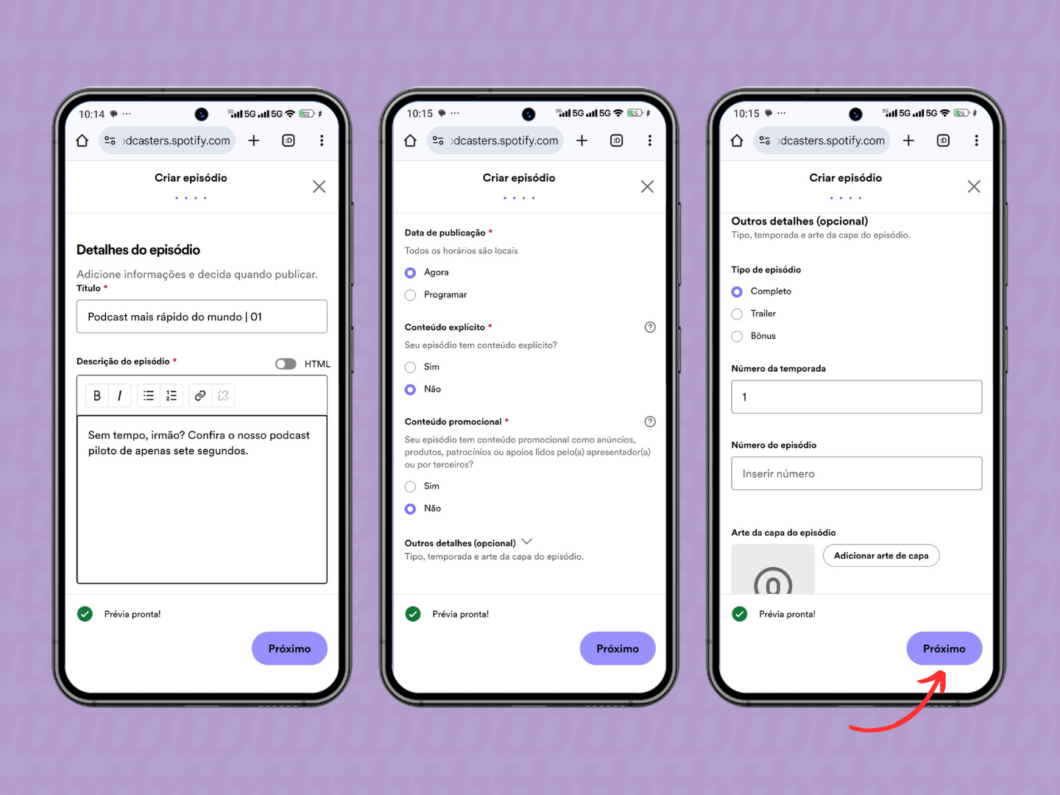
4. Revise as Informações e Confirme a Criação do Episódio
Na próxima etapa, você pode configurar as interações e até incluir uma enquete, se desejar. Depois, clique em “Próximo” e revise todos os dados do seu episódio antes de tocar em “Publicar”.
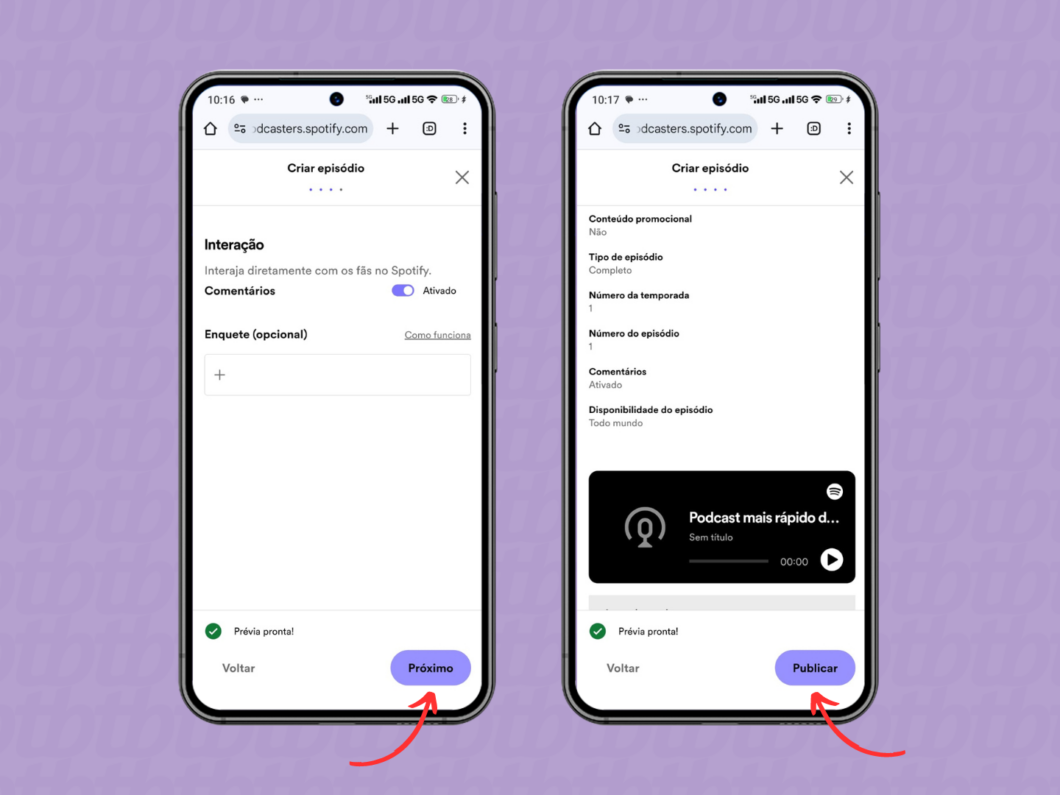
5. Configure um Novo Programa de Podcast
Defina os detalhes do programa do podcast que hospedará o episódio, incluindo nome, descrição, categoria e idioma. Após realizar os ajustes, clique em “Continuar”.
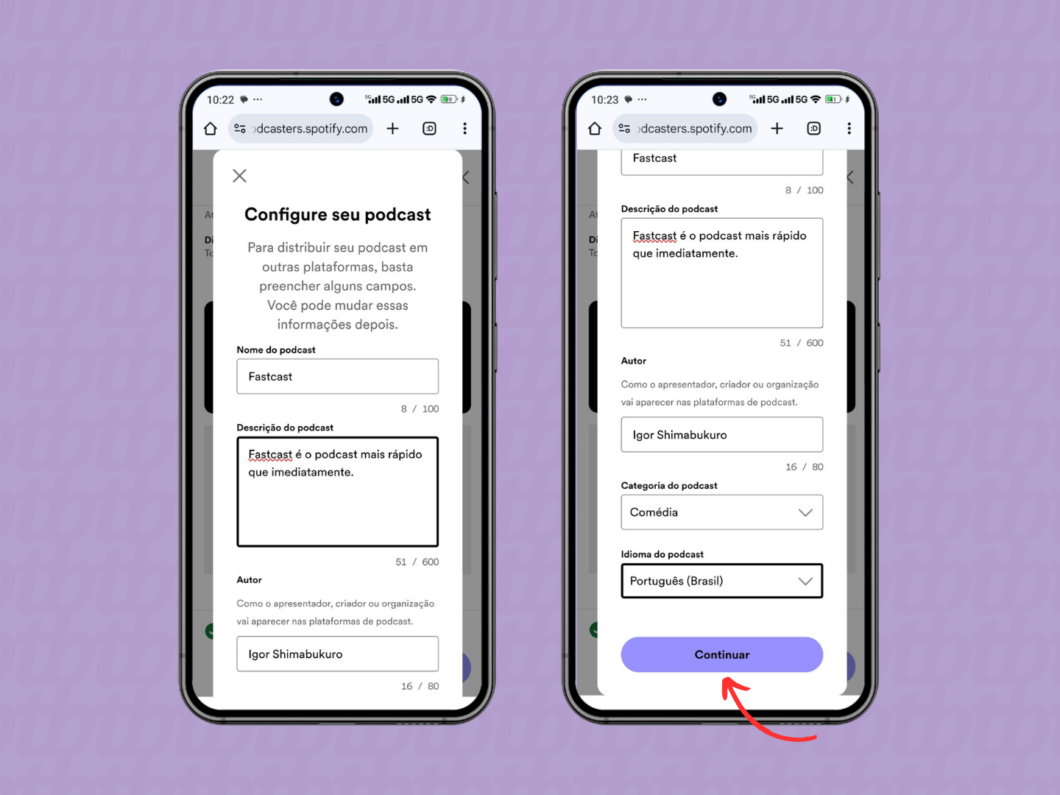
6. Finalize a Publicação do Podcast e do Episódio
Inclua uma arte de capa para seu podcast e conclua o processo clicando em “Publicar”, tornando disponível o podcast com seu primeiro episódio na plataforma Spotify.
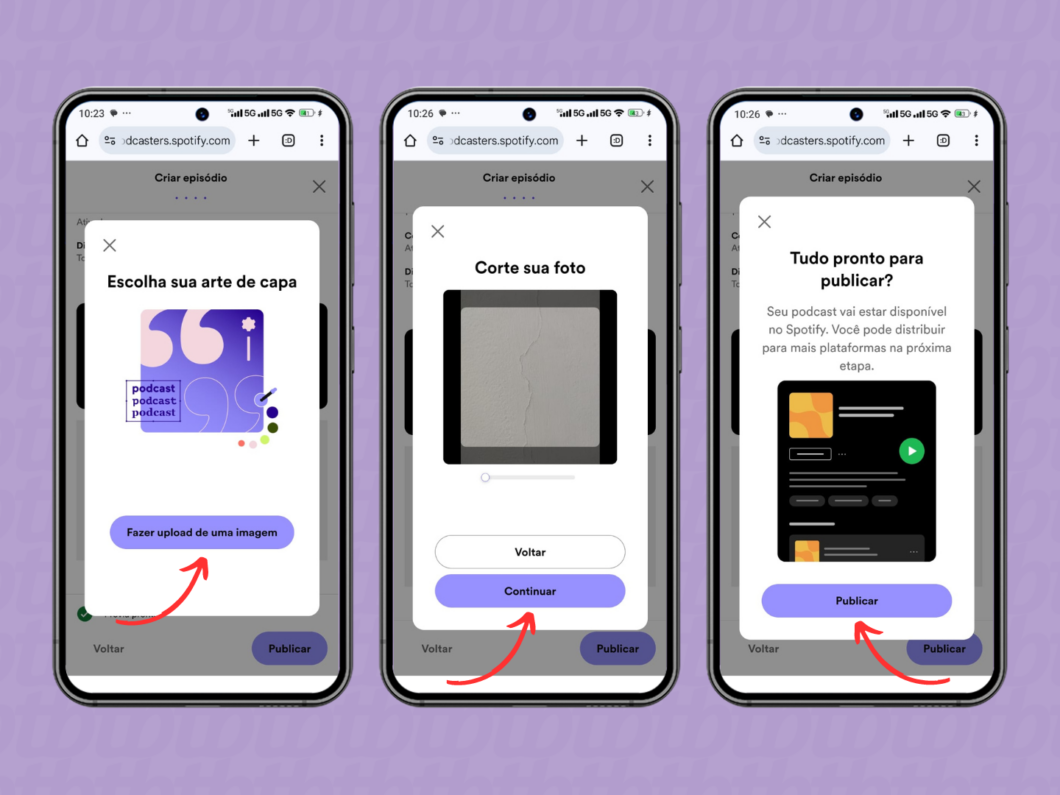
Adicionando um Podcast que Já Está em Outra Plataforma no Spotify
1. Acesse a Página Spotify for Podcasters
Visite novamente a página podcasters.spotify.com/addpodcast pelo navegador do celular ou PC. Aceite os Termos e Condições se estiver acessando pela primeira vez.
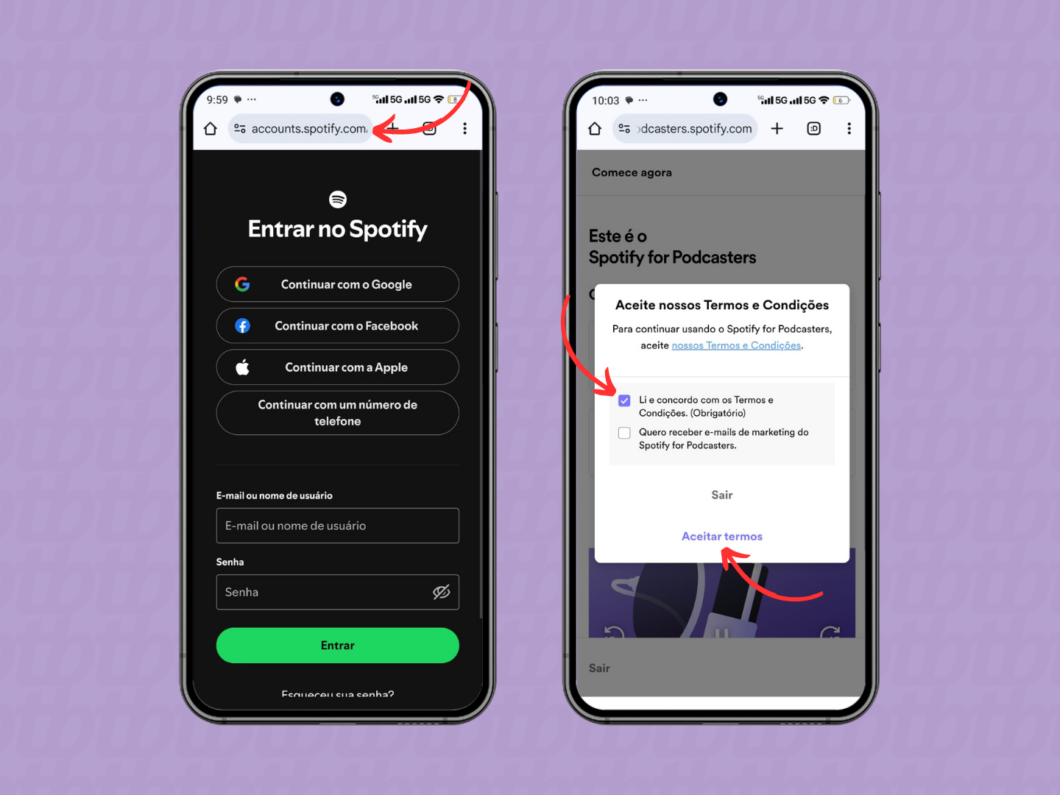
2. Insira o Feed RSS do Podcast
Clique na opção “Eu já tenho um podcast”. Adicione o link do feed RSS específico no campo indicado. É essencial que o feed RSS esteja vinculado ao seu e-mail para que possa autenticar sua identidade.
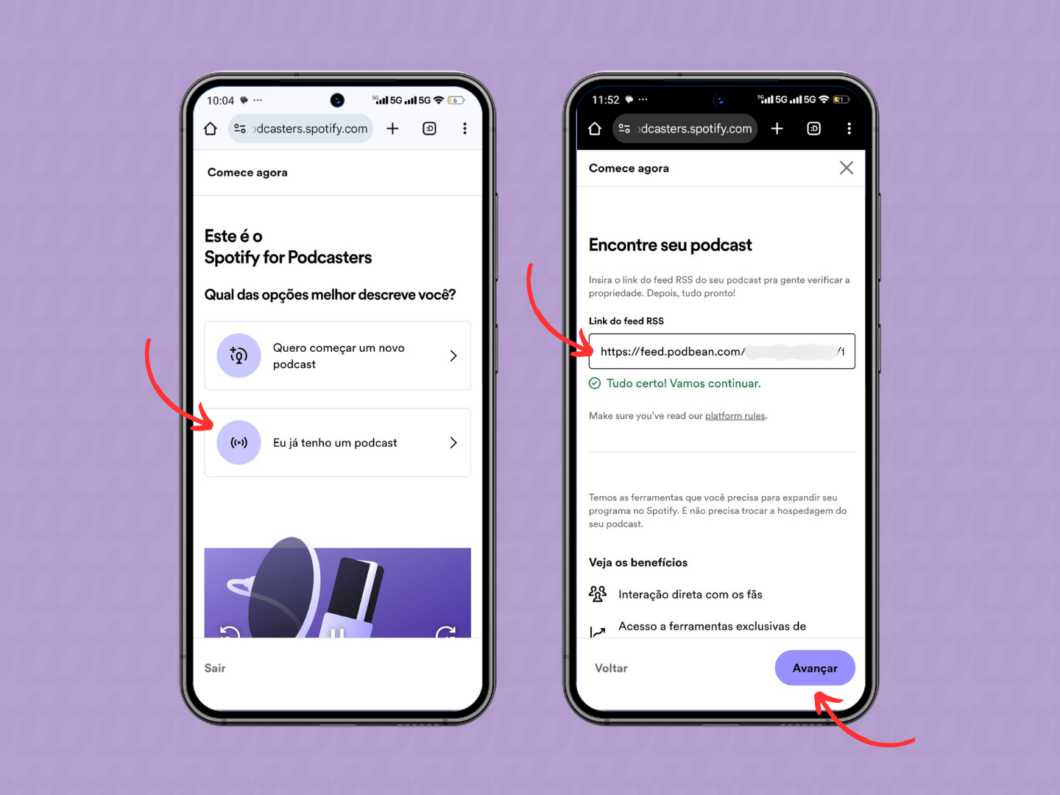
3. Confirme a Propriedade do Feed RSS
Clique em “Enviar código”. Insira o token de oito dígitos que foi enviado para o e-mail associado ao seu feed RSS. Em seguida, pressione “Avançar” para continuar com o processo.
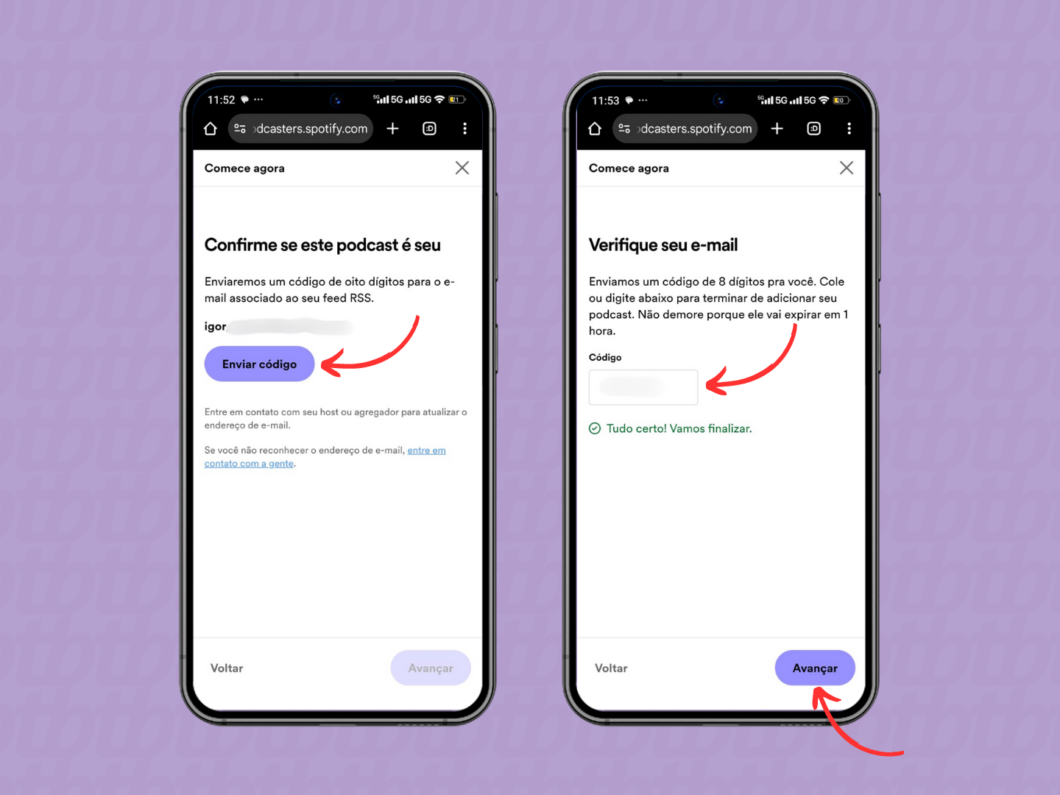
4. Finalize a Adição do Podcast ao Spotify
Adicione detalhes sobre o seu podcast e, após isto, clique em “Enviar” para completar a publicação do podcast que está hospedado em outra plataforma. Lembre-se de que pode levar algumas horas até que seu podcast apareça no Spotify.
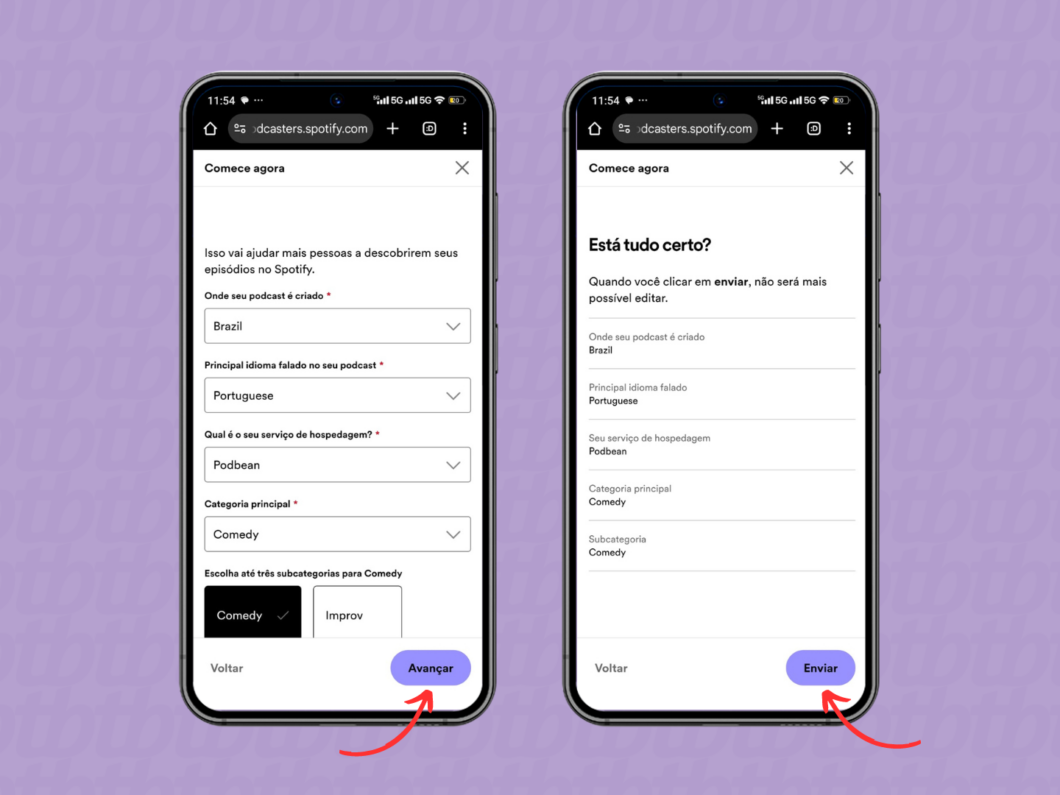
Dificuldades para Colocar seu Podcast no Spotify
Em algumas circunstâncias, você pode encontrar dificuldades ao tentar hospedar um podcast no Spotify ou adicionar um via feed RSS. Entre as principais causas que podem levar a esses problemas estão:
- Formato de arquivo incompatível: o Spotify aceita apenas arquivos nos formatos MP3, M4A e WAV para áudio, além de MOV e MP4 para vídeo;
- Arquivo corrompido: é possível que seu arquivo de mídia esteja danificado, impossibilitando a reprodução no Spotify ou em outras plataformas;
- Feed RSS inacessível: caso o endereço do feed RSS não esteja acessível, não será possível adicionar o podcast;
- Falha na validação do feed RSS: feeds de podcasts alojados em outros serviços devem estar vinculados ao seu e-mail para que você possa confirmar sua identidade no Spotify;
- Plataforma de hospedagem não suportada: os podcasts devem estar hospedados em um serviço que o Spotify reconheça;
- E-mail não verificado: é necessário verificar o e-mail no Spotify for Podcasters para conseguir adicionar um programa.
Possibilidade de Programar a Publicação de um Episódio
Sim, você pode programar a publicação de um episódio ao definir a data e hora na seção “Criar episódio”, após carregar seu arquivo de mídia. O Spotify não especifica até quanto tempo antes é possível agendar, mas a funcionalidade permite agendamentos a longo prazo.
Tempo de Disponibilidade do Podcast no Spotify
Os podcasts criados e hospedados diretamente no Spotify se tornam acessíveis imediatamente após a publicação. Entretanto, para aqueles que são hospedados em plataformas externas e adicionados via feed RSS, pode haver um intervalo de algumas horas até que estejam disponíveis na plataforma.
Monetização de Podcasts no Spotify
É possível monetizar seu podcast ao estabelecer um plano de assinatura mensal, com episódios exclusivos para assinantes, ou inserindo anúncios nos episódios. Para ter direito à monetização, existem pré-requisitos, como ter pelo menos dois episódios publicados e residir em regiões que suportam essa funcionalidade.
Ademais, se você tem interesse em outras formas de monetização, é viável colocar suas músicas no Spotify, desde que as faixas atinjam a marca de pelo menos mil streams ao longo dos últimos doze meses e tenham um número mínimo de ouvintes únicos.
Gestão de Múltiplos Podcasts em uma Única Conta do Spotify for Podcasters
Sim, você pode gerenciar vários podcasts em uma única conta, mesmo que estejam hospedados em diferentes plataformas. Contudo, o Spotify não divulga a quantidade exata de podcasts que você pode administrar simultaneamente em um único perfil.
Capacidade de Editar um Episódio Pós-Publicação
É possível editar os detalhes do episódio depois que ele for publicado. Para isso, acesse a plataforma Spotify for Podcasters, clique no menu com três pontos do episódio e escolha “Ver os detalhes do episódio”. Você pode modificar o título, descrição, conteúdo explícito ou promocional, além do número da temporada e da ordem dos episódios, e ainda adicionar enquetes.
Alteração do RSS Feed do Podcast Após Publicação
Sim, mas somente se você mover a hospedagem de seu podcast do Anchor para outro serviço. Para isso, acesse o Spotify for Podcasters pelo computador, vá em “Configurações”, localize “Redirecionar seu podcast”, acrescente a nova URL do host e confirme em “Redirecionar”.
É importante notar que não é possível mudar o feed RSS de um podcast que está hospedado no Spotify, caso a intenção seja apenas modificar o endereço, dado que o feed RSS é gerado automaticamente pela plataforma, incluindo dados do seu e-mail para verificação de identidade.
Exclusão de um Podcast Publicado no Spotify
Sim, você pode excluir um podcast que está hospedado no Spotify. Para isso, acesse as configurações do Spotify for Podcasters e selecione “Excluir podcast” na parte inferior da tela. O processo de exclusão pode demorar alguns dias até que o seu podcast e todos os conteúdos sejam removidos de todas as plataformas onde ele é distribuído.
Além disso, você tem a opção de apagar episódios individuais. Basta acessar a área “Episódios” dentro do Spotify for Podcasters, encontrar o episódio desejado no menu de três pontos e selecionar “Excluir episódio”.
Se o seu podcast estiver hospedado em outras plataformas, você deve entrar em contato com o suporte do Spotify, enviando o feed RSS e um link para que solicitem a remoção na plataforma.
Veja como colocar o seu podcast no Spotify
“`